Mattermost je open source a bezplatná open source platforma pro spolupráci a systém zasílání zpráv, kterou lze považovat za dobrou alternativu k oblíbeným Microsoft Teams nebo Slack. Neposkytuje pouze samohostitelnou službu online chatu, ale také umožňuje uživatelům sdílení souborů, vyhledávání a integraci modulů pro rozšíření služeb. Zde nainstalujeme Mattermost pomocí Omnibus prostřednictvím správce balíčků APT na Ubuntu 20.04 LTS běžícím na Google Cloud.
Omnibus je nejjednodušší způsob, jak nainstalovat Mattermost nejen na Ubuntu 20.04 včetně dřívějších verzí, jako je Ubuntu 18.04 spolu s Debianem, Linux Mint a dalšími…
Když teď řeknete, jak se Omnibus liší od běžného balíčku Mattermost?
Pak je Mattermost's Omnibus jediný balíček, který automatizuje proces instalace Mattermostu. Nemusíme tedy ručně nastavovat jednotlivé balíčky, databáze a proxy servery, vše se udělá jediným příkazem. V současnosti je Omnibus dostupný pouze pro serverové platformy Bionic a Focal Fossa. Kromě toho používá správce balíčků apt k instalaci všech potřebných balíčků, a to i poté, co je používá k jejich budoucí aktualizaci. Balíček obsahuje bezplatnou, nelicencovanou verzi Mattermost Enterprise Edition.
Mattermost Github Project Odkaz na stránku.
Co potřebujeme k nastavení Slack nebo Team alternativy Mattermost?
- Server Ubuntu nebo Debian na místním nebo cloudovém počítači
sudopřístup- Připojení k internetu
Instalujte a nastavte Mattermost pomocí Omnibus na serveru Ubuntu 20.04 nebo 18.04 LTS
Připravte server Ubuntu 20.04 LTS
Před zahájením instalace a nastavení serveru Mattermost se ujistěte, že balíčky dostupné v našem systému jsou aktuální.
sudo apt update sudo apt upgrade
Konfigurace omnibusových úložišť
Omnibus obsahuje všechna potřebná úložiště pro nastavení různých balíčků pro Mattermost, takže v tomto kroku spustíme skript, který automaticky nakonfiguruje všechna požadovaná úložiště Debianu pomocí příkazu cURL, jako je databáze PostgreSQL, webový server Nginx k použití jako proxy a certbot k vydání a obnovení certifikátu SSL.
curl -o- https://deb.packages.mattermost.com/repo-setup.sh | sudo bash
Instalace Mattermost Omnibus
Jakmile je výše uvedený příkaz úspěšně dokončen, je čas spustit hlavní příkaz, který nejen stáhne a nastaví Mattermost, ale také další balíčky nebo nástroje potřebné pro server, jako je databáze, Nginx a certifikát SSL.
sudo apt install mattermost-omnibus -y
Poznámka :Pokud používáte Cloudflare nebo již máte aktivní SSL certifikát pro hlavní doménu a chcete nainstalovat Mattermost pro subdoménu, nemusíte HTTPS certifikát aktivovat. Proto v takovém případě namísto spuštění výše uvedeného příkazu použijte níže uvedený:
sudo MMO_HTTPS=false apt install mattermost-omnibus
Nainstalované SSL však můžeme později vypnout nebo zapnout pomocí konfiguračního souboru, pokud zapomenete spustit výše uvedený příkaz.
Přidat doménu a e-mailovou adresu
Při nastavování serveru pro podnikovou chatovací platformu Mattermost vás nastavení požádá o zadání názvu domény, kterou s ním chcete používat. Zde používáme demo.how2shout.com . Stejným způsobem použijte ten, který chcete použít.
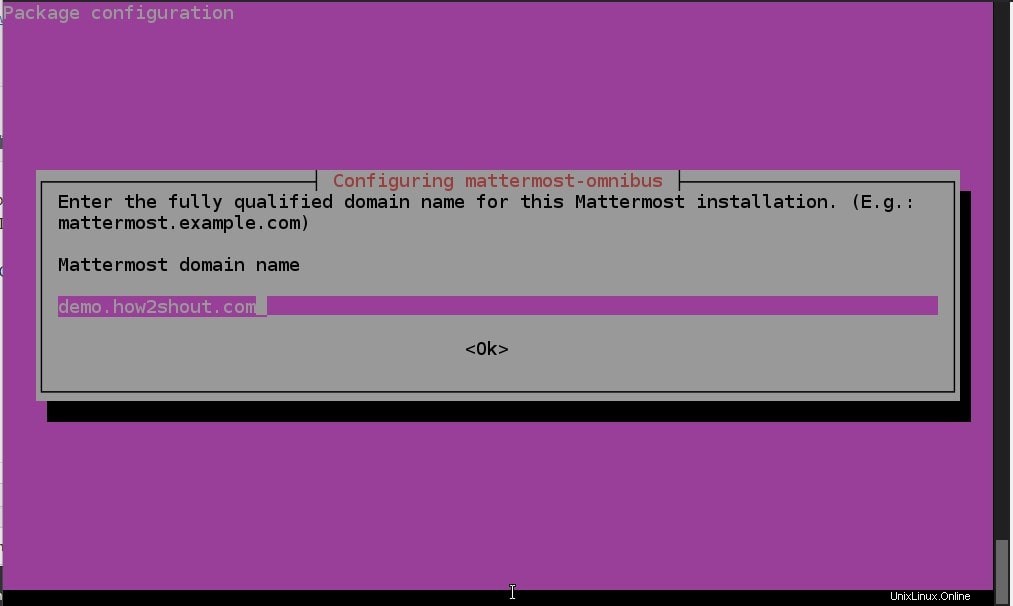
Chcete-li nastavit certifikát SSL pro doménu, zadejte e-mailovou adresu, která bude použita jako kontaktní bod pro Letsencrypt.
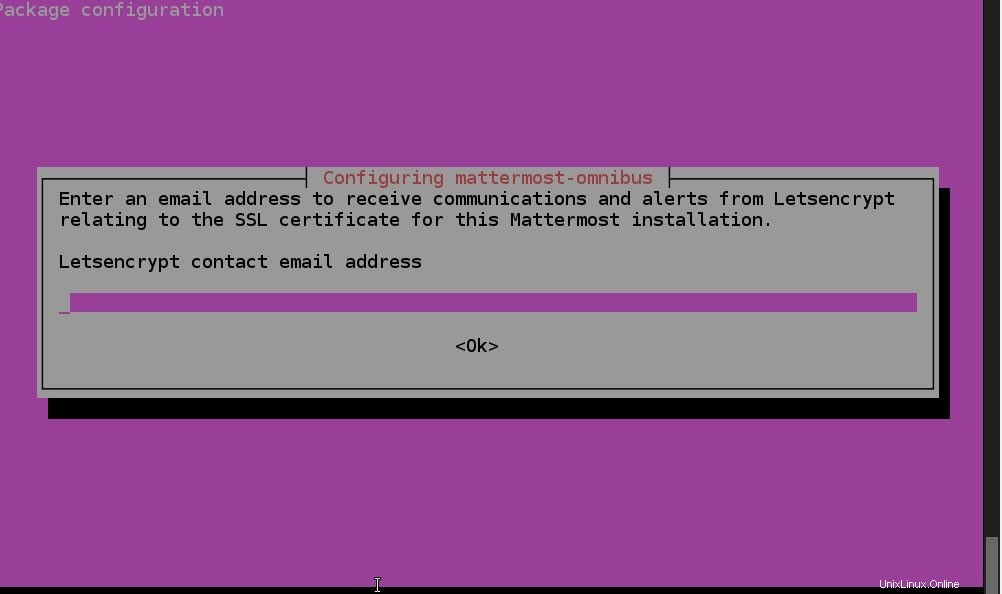
Po dokončení instalace se zobrazí zpráva o úspěšné instalaci.
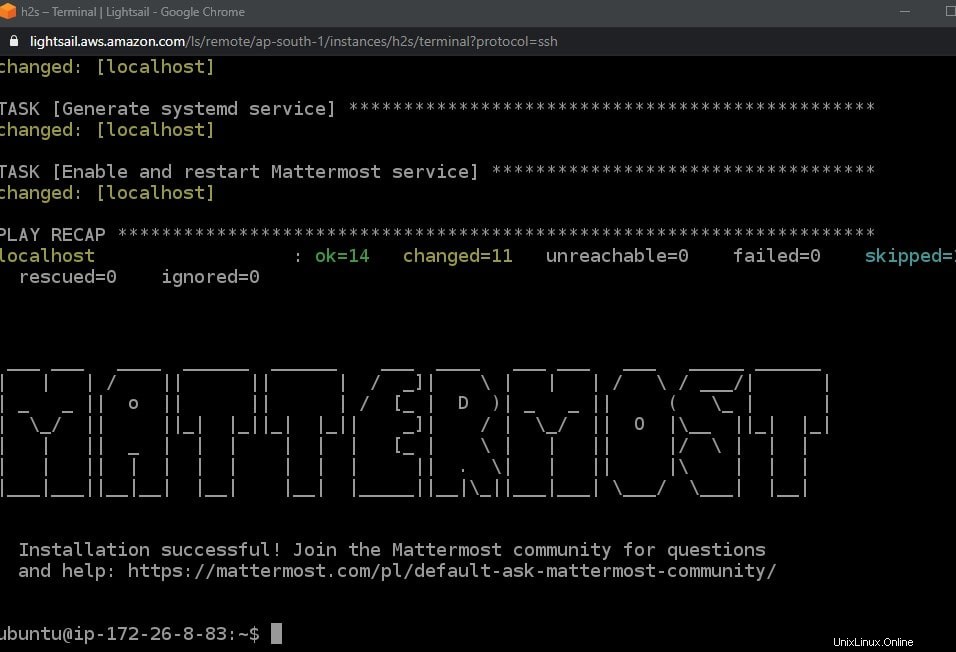
Konfigurační soubor MatterMost (volitelné)
Před dalším pohybem. Podívejme se, jak upravit konfigurační soubor v případě, že chcete změnit doménu, e-mailovou adresu, zapnout nebo vypnout podporu HTTPS, místní režim a chcete změnit místní databázi (uživatelské jméno a heslo ).
sudo nano /etc/mattermost/mmomni.yml
Jakmile provedeme změny, abychom je mohli použít, musíme spustit příkaz rekonfigurace:
mmomni reconfigure
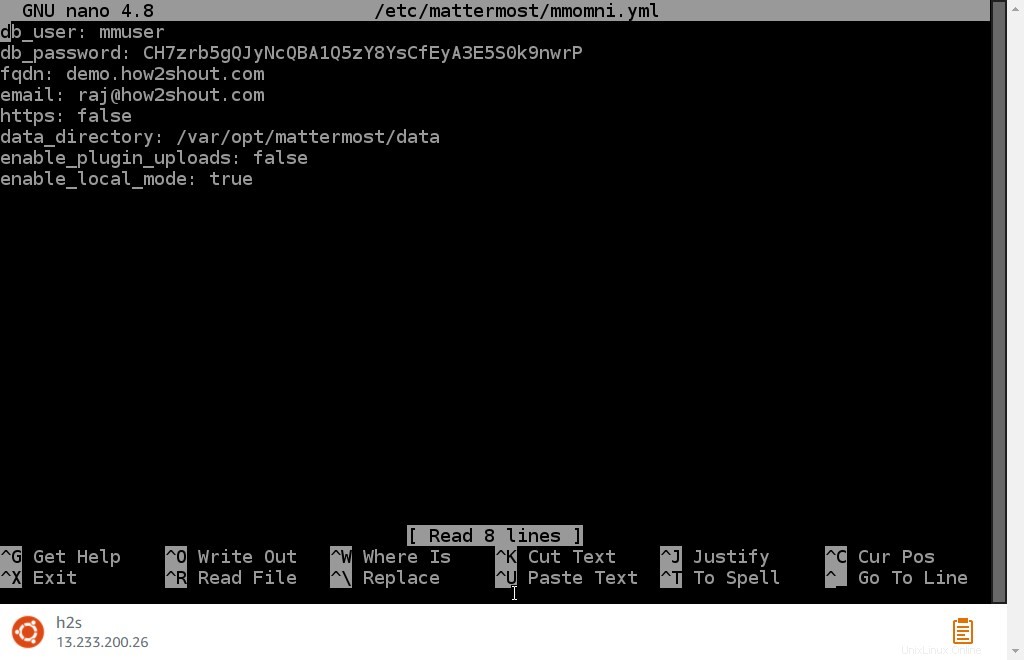
Další příkazy mmomni:
mmomni backup :Pořídí kompletní snímek vašeho serveru a uloží jej do určeného umístění souboru.mmomni restore :Obnoví záložní soubormmomni reconfigure : Znovu nakonfigurujte poskytování tak, aby aplikovalo změny z konfiguračního souboru.mmomni status :Toto zobrazuje aktuální stav všech komponent Omnibus.mmomni tail :Spustí spojovací konec protokolů všech komponent Omnibus.
Nastavení serveru MatterMost
Nyní otevřete prohlížeč místního systému a zadejte název domény nebo IP adresu serveru, kde jste nainstalovali Mattermost.
Vytvořit účet SysAdmin
Zaregistrujte si účet na nainstalovaném chatovacím serveru pro přístup k back-endu.
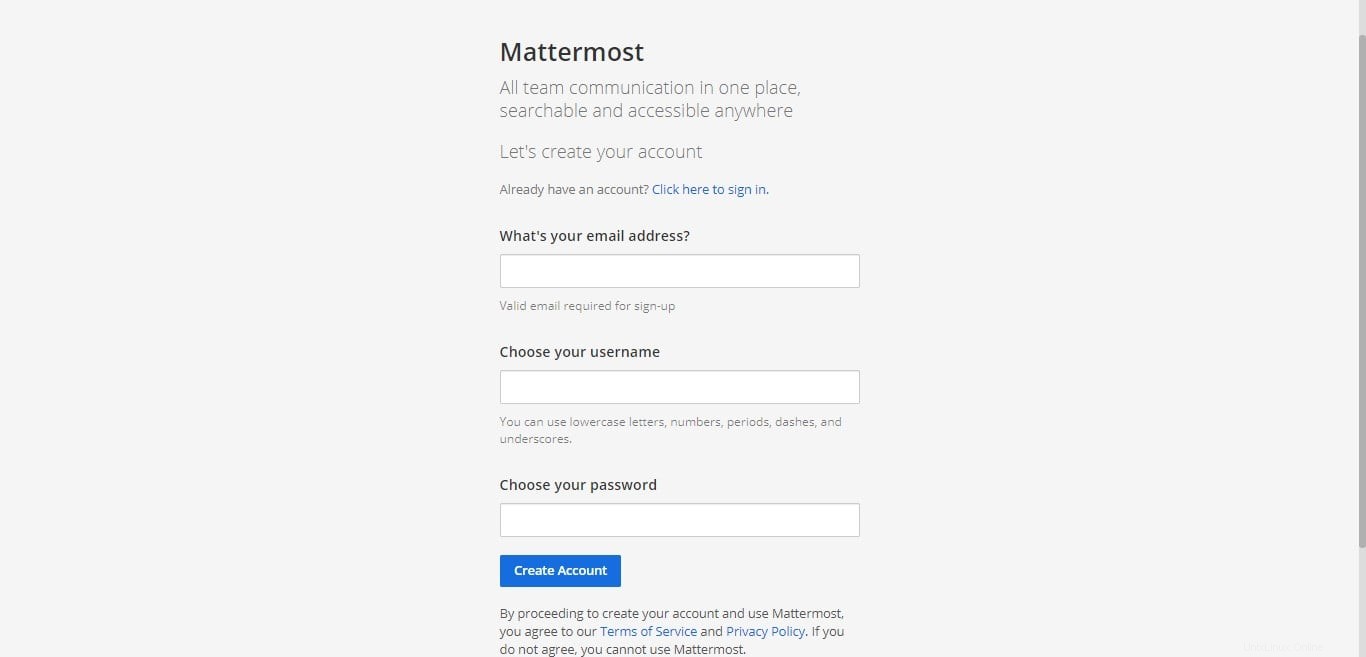
Vytvořte tým
Tým můžete vytvořit také později nebo přímo při konfiguraci serveru. Zadejte jméno, které chcete používat pro tým.
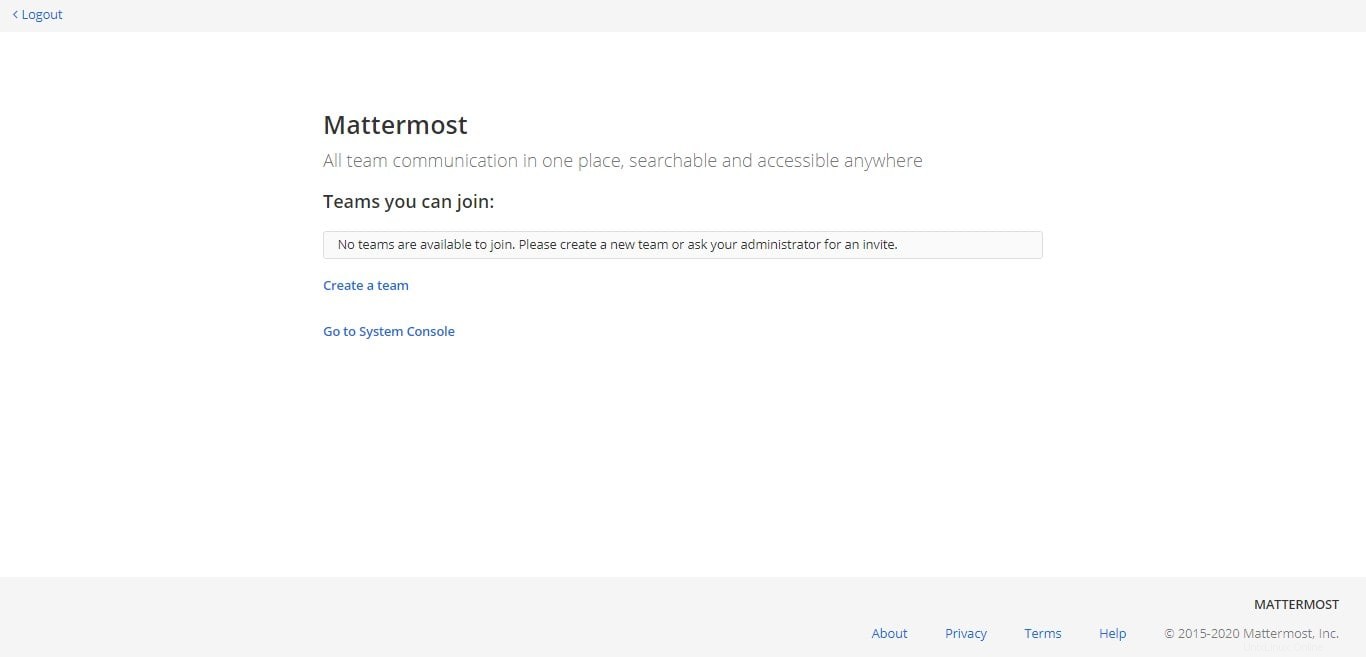
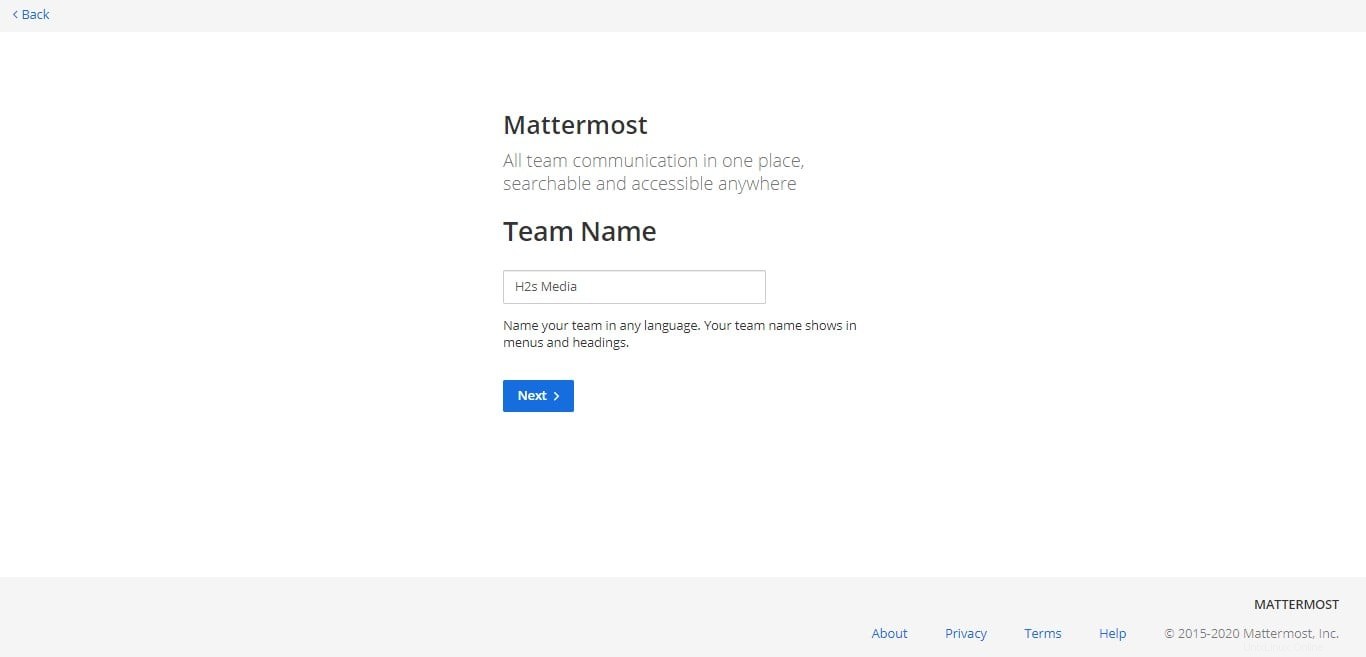
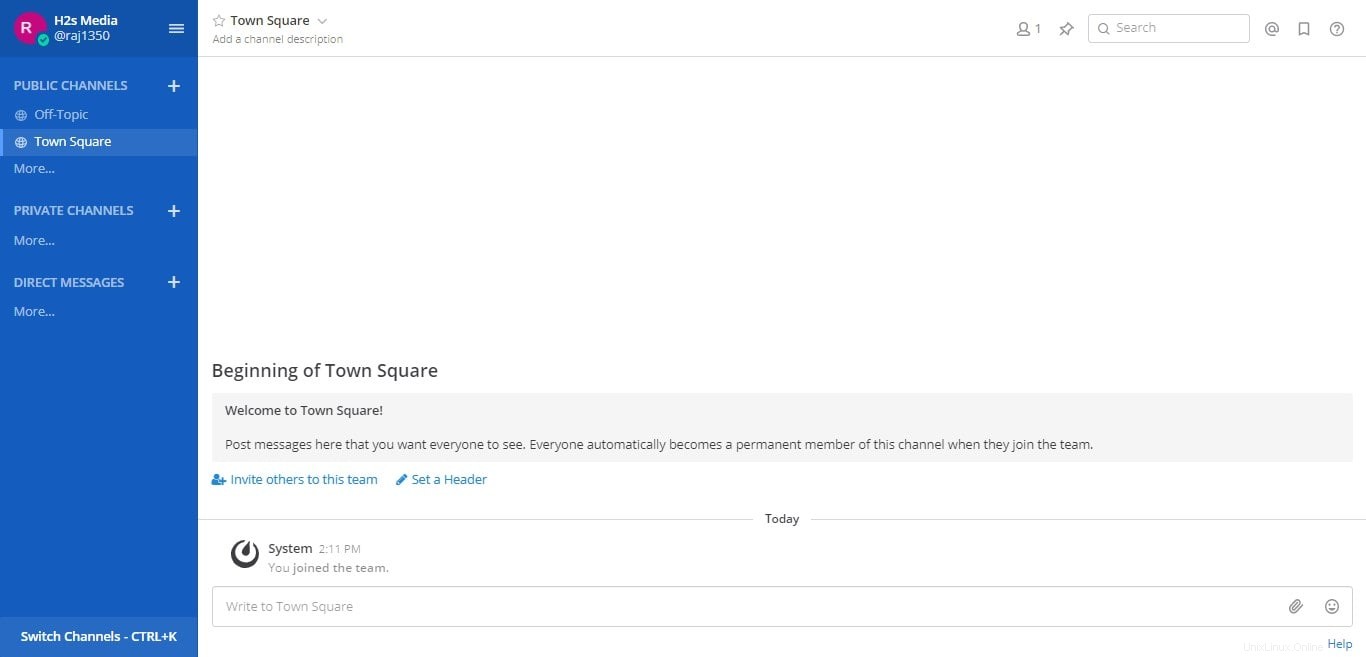
Přístup k systémovému administrátorovi
Pro přístup do systémové konzoly může správce systému použít přímo adresu URL- http://název-domény /admin_console nebo http://adresa IP /admin_console.
Nezapomeňte změnit tučný text ve výše uvedeném odkazu s IP adresou vašeho serveru nebo názvem domény.
Ze systémové konzole může správce změnit umístění úložiště souborů, databázi, adresu URL webu a další…
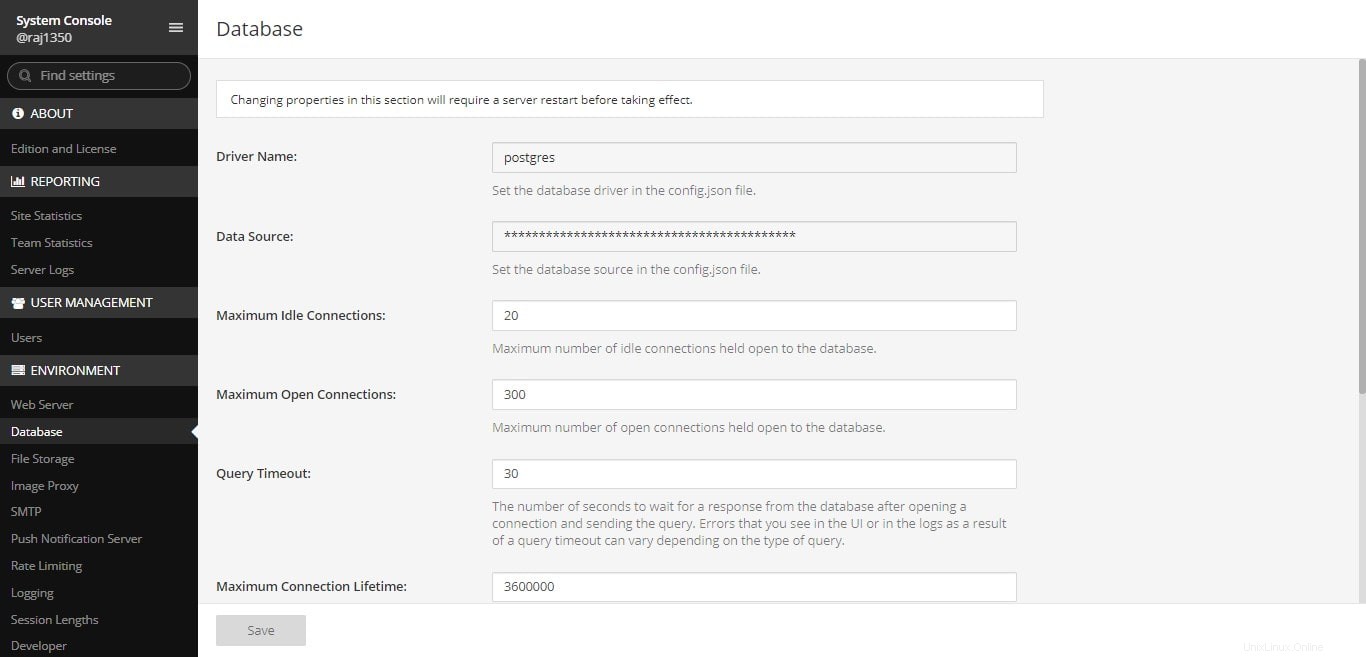
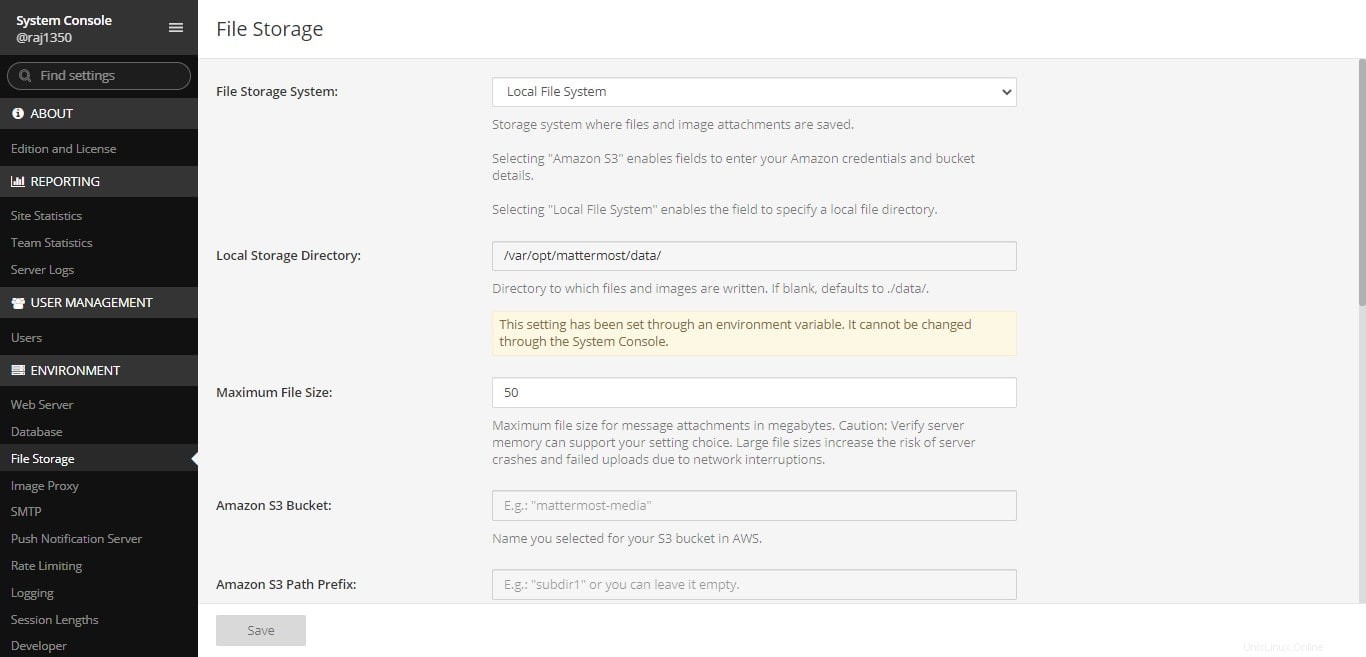
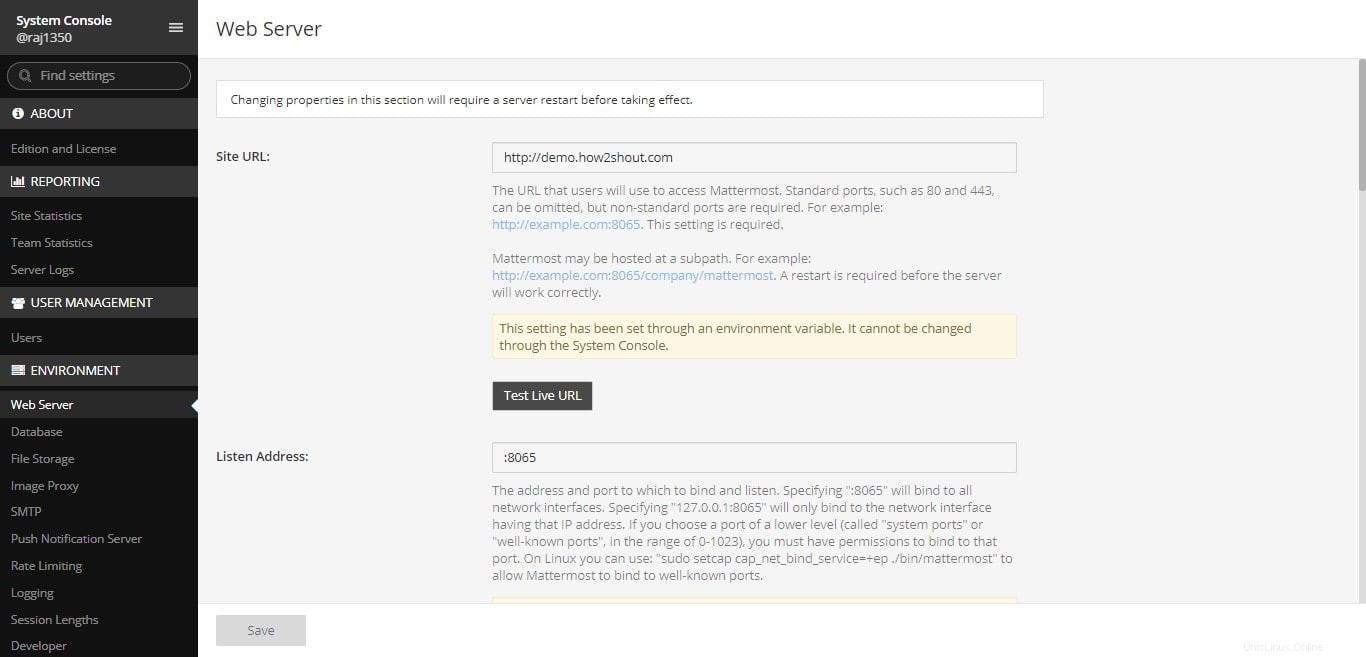
K našemu serveru, na kterém běží uživatel Teamu, můžeme přistupovat prostřednictvím klientské aplikace Mattermost pro Android a iOS. Více se o tom dozvíte z oficiální dokumentace.
Odinstalujte Mattermost Ubuntu
Protože jsme jej nainstalovali pomocí správce balíčků APT, můžeme jej použít k odstranění.
sudo apt remove --purge mattermost mattermost-omnibus
Úvahy na závěr:
Tímto způsobem můžeme rychle nainstalovat oblíbený open-source server Mattermost na Ubuntu 20.4 nebo 18.04 LTS, pokud máte dotazy nebo čelíte nějakým problémům, dejte nám vědět…